Как установить счетчик Google Analytics на сайт
Сайты позволяют получить бесплатный трафик или побудить клиента сделать покупку товара или услуги. Вебмастера постоянно занимаются оптимизацией контента и интерфейса, чтобы повысить эффективность площадок.
Определить, как аудитория взаимодействует с площадкой, без статистики невозможно. Для сбора статистики существуют системы Google Analytics и Яндекс.Метрика. И эти системы отлично дополняют друг друга.
❗❗❗Как установить Яндекс.Метрику можно узнать из нашей статьи.
Из материала вы узнаете, как установить Google Analytics на ваш ресурс, и как связать счетчик с другими инструментами. Начнем!
Зачем нужна Google Аналитика
Аналитика — бесплатный инструмент сбора и предоставления статистики о посетителях сайта и их действиях, который позволяет отслеживать «дорогу» пользователя к достижению конверсии. У Гугл аналитики есть ряд преимуществ перед Яндекс.Метрикой:
- позволяет просмотреть пользователей онлайн и разбить их по устройствам;
- отчет «Пути пользователей» показывает комплексный путь передвижения пользователей по сайту, с помощью чего можно выявить страницы, где люди теряют интерес;
- «Многоканальные последовательности» наглядно демонстрируют вклад каждого источника трафика в достижение поставленных конверсий;
- связка Google Analytics и Ads позволяет повысить эффективность рекламы, а также дает дополнительные отчеты по контексту, которые отсутствуют в счетчике Яндекса.
 Как настроить рекламу в Google AdWords мы рассматривали ранее;
Как настроить рекламу в Google AdWords мы рассматривали ранее; - дает провести A/B-тестирование и эксперименты.
Чтобы получить статистику, достаточно установить счетчик Google Analytics — среди оптимизаторов существует мнение, что это увеличивает доверие поисковиков.
Как создать счетчик Google Analytics
Начинаем с регистрации аккаунта. Отметьте все галочки и дайте имя своему аккаунту.
Во втором и третьем пункте укажите информацию о вашем ресурсе. После этого, перед клиентом предстает основное окно сервиса, где нам необходимо отметить ресурс для отслеживания статистики: веб-сайт или мобильное приложение.
Нажимаем на «Веб» и указываем домен ресурса.
После этого, вы окажетесь на странице добавления тегов, которые нужно внедрить в сайт. Этот процесс мы разберем дальше.
При наличии акка, нет причин создавать новый аккаунт — для добавления нового ресурса достаточно войти в админку, где будут доступны функции «Создать аккаунт» и «Создать ресурс». Там же, в панели Администратора, вы всегда сможете найти всю конфигурацию, а также глобальный тег отслеживания в разделе «Ассистент настройки».
Там же, в панели Администратора, вы всегда сможете найти всю конфигурацию, а также глобальный тег отслеживания в разделе «Ассистент настройки».
Перед установкой можно включить Гугл Сигналы для получения дополнительной информации. Переходим в раздел Администрирование ресурса, затем «Сбор данных», «Настройки данных». Гугл сигналы связывают данные посетителей, которые бывают на вашем ресурсе с разных устройств. Лучше выявлять их местоположение, демографию и интересы.
Обратите внимание, что ваши посетители должны быть предупреждены и дать согласие на обработку их данных и передачу Гуглу — это необходимо прописать в политике конфиденциальности. Например, можно выводить баннер при первом посещении или при информировании о сборе куков, если вы используете эту технологию.
Как установить счетчик Гугл Аналитикс: 3 способа
Для установки Google Analytics, необходимо скопировать «Глобальный тег» на сайт или использовать Менеджер Тегов Гугл. Обратите внимание, что теперь код вставляется в блоке <head>, а не <body> или <footer>. Это позволяет получить информацию о пользователях, которые не дождались загрузки и покинули сайт. Рассмотрим все способы.
Это позволяет получить информацию о пользователях, которые не дождались загрузки и покинули сайт. Рассмотрим все способы.
Как установить счетчик Google Аналитики без использования CMS
Если вы не используете CMS, то установка счетчика во многом зависит от способа написания вашего сайта. Чаще всего пишется отдельный файл под названием header.php, внутри которого предоставляются данные для поисковых систем. В некоторых случаях файл может иметь название index.html или index.php.
Внутри файла найдите теги <head> и </head>. Вставьте Глобальный тег перед </head>, и сохраните изменения в файле.
Лучше всего поручить задачу программисту, чтобы избежать ошибок.
Как установить счетчик Google Аналитики для разных CMS
Большая часть сайтов сейчас работает на готовых CMS, которые позволяют сконструировать функциональные площадки без знания веб-программирования.
Битрикс
В разделе «Сайты» находим «Шаблоны сайтов», переходим в редактор и добавляем глобальный тег перед тегом </head>.
Тильда
Установка в Тильде производится добавлением идентификатора во вкладке настроек «Аналитика», затем «Google Analytics».
Идентификатор прописан в «Ассистент настроек» под названием «Идентификатор потока данных».
Joomla
В Joomla переходим в пункт «Расширения», а затем «Менеджер шаблонов». Добавляем код перед тегом </head>.
OpenCart
Внедрение сбора статистики OpenCart осуществляется аналогично Тильде: в разделе «Дополнения», затем «Аналитика» выбираем Гугл Аналитику и добавляем идентификатор отслеживания. Сохраняем.
WordPress
WordPress является наиболее массовой CMS в арбитраже трафика, так что разберем встраивание счетчика в WordPress более подробно. Существует 2 способа:
- В админке, в разделе «Внешний вид», «Редактор тем» зайдите в header.php и вставьте код перед тегом </head>. Обновите файл. Минус способа в том, что после смены темы, придется все добавлять заново.
- Установка с помощью плагина позволяет использовать готовое решение, которое будет работать с любой темой.
 При работе с плагином, достаточно будет добавить идентификатор в настройках плагина. Официальный плагин называется Site Kit, но никто не мешает вам использовать плагин другого автора.
При работе с плагином, достаточно будет добавить идентификатор в настройках плагина. Официальный плагин называется Site Kit, но никто не мешает вам использовать плагин другого автора.
Установка с помощью Google Tag Manager
Кроме обычной установки, существует проект Google Tag Manager — сервис, позволяющий оптимизировать процесс работы с разными ресурсами. Достаточно установить на площадку специальный контейнер, который будет подгружать остальные сервисы сбора статистики. После этого, все счетчики, добавленные в менеджер, будут автоматически загружаться через контейнер. Минус в том, что конфигурация и выставление параметров занимает больше времени, а также необходимо создавать разные контейнеры для веб-площадок и AMP-версии ресурса.
Шаг 1. Создание аккаунта Google Tag Manager
Создаем аккаунт в GTM, указываем название акка и контейнера. Указываем веб-сайт в качестве предназначения контейнера. Нажимаем «Создать».
Шаг 2. Настройка контейнера GTM
Сразу после регистрации, перед пользователем будет представлен код, который необходимо будет вставить в код сайта. Вставляется по аналогии с кодом обычного счетчика.
Вставляется по аналогии с кодом обычного счетчика.
Шаг 3. Настройка конфигурации
После установки кода, вы оказываетесь в рабочем пространстве GTM. Нажимаем на надпись «Новый тег» и в новом окне выбираем «Конфигурация тега».
Выбираем тип «Google Аналитика — конфигурация GA4» и в поле идентификатора вставляем идентификатор из ассистента настроек ресурса в Analytics.
После этого выбираем триггеры «All Pages» и сохраняем изменения.
Шаг 4. Настройка показателей отказов в GTM
В Google Tag Manager настраивается показатель отказов на случай, если посетитель вышел, не сделав перехода на другую страницу. Независимо от времени пребывания, аналитика будет считать такой визит отказом.
Для этого установим лимит на отказы в 20 секунд пребывания на сайте. Создаем тег с такими же параметрами, но изменим название, чтобы не путаться. В этом раз мы сначала начинаем с создания триггера и выбираем Таймер.
Для этого нам понадобится войти в расширенный список триггеров как на скриншоте и в самом низу мы найдем таймер.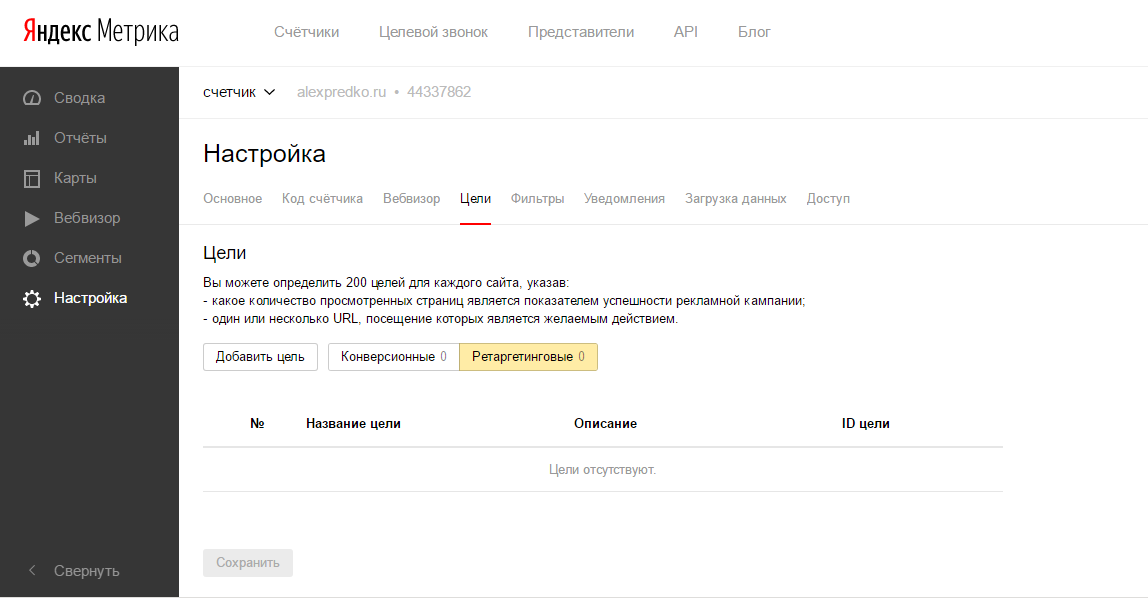
Поскольку вебсайты считают время в миллисекундах, то указываем 20 тысяч миллисекунд в разделе интервал. При этом, триггер должен срабатывать лишь раз за посещение. В качестве условия выбираем «Page URL», который должен содержать «*», что означает, что работать условие будет на всем сайте. Сохраняем. Остальные параметры указываем, как у прошлого тега. Сохраняем эту конфигурацию.
Шаг 5. Отладка и публикация контейнера
Осталось только проверить правильность настроек. Для этого в рабочем пространстве переходим в раздел «Теги» и нажимаем предварительный просмотр. Откроется новое окно, где указываем url вашего сайта, и нажимаем «Connect».
Вас направит на указанную страницу вашего сайта, и если все установлено правильно, то появится специальное окошко, которое сообщит о подключении. Через 15 секунд также должен будет сработать триггер из второго тега. Само окно может выглядеть по-разному.
После этого можно выйти из предварительного просмотра. В рабочем пространстве нажимаем «Отправить», «Опубликовать», чтобы загрузить изменения.
В рабочем пространстве нажимаем «Отправить», «Опубликовать», чтобы загрузить изменения.
Как проверить, установлен ли счетчик Гугл Аналитики
Самый простой вариант — открыть статистику в реальном времени и зайти на вебсайт. Должно отразиться появление нового человека с вашими данными устройства. Второй вариант чуть сложнее: правой кнопкой мыши нажимаем на свободном месте сайта и выбираем опцию «Просмотреть код».
В блоке <head> … </head> должен быть виден глобальный код счетчика или контейнера GTM.
Как перенести код Яндекс.Метрики в Tag Manager
Если вы решили подключать счетчик Гугл Аналитики через GTM, то логично добавить туда метрику Яндекса. В рабочем пространстве добавляем тег с конфигурацией «Пользовательский HTML». Берем в настройках Яндекс.Метрики код и вставляем в GTM.
Триггерами указываем All Pages, чтобы передавать данные со всех страниц.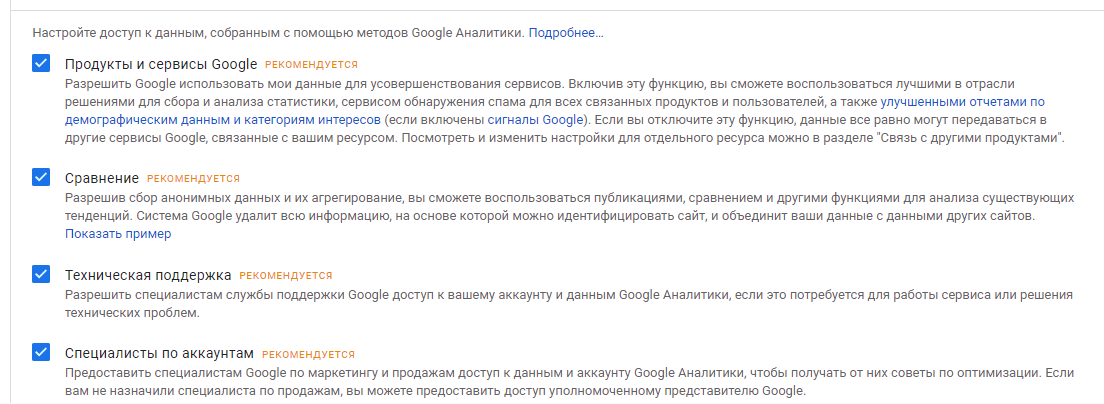 После этого необходимо будет отправить новый тег в контейнер в разделе теги, и на этом установка закончена.
После этого необходимо будет отправить новый тег в контейнер в разделе теги, и на этом установка закончена.
Как связать счетчик Google Analytics с AdWords
Чтобы получать больше информации и эффективнее использовать рекламный кабинет, можно связать аккаунт статистики с AdWords. Для этого достаточно зайти в раздел администрирования и во вкладке параметров ресурса нажать на пункт «Связь с Google Рекламой». После выберите нужный аккаунт и сохраните связь.
Дополнительные настройки Google Analytics
Исходя из особенностей вашего ресурса может потребоваться изменение некоторых конфигураций:
- Сеансы. Гугл исходит из того, что время одного сеанса не превышает 30 минут, однако для сайта с большими научными статьями или видео длительностью от 30 минут, это утверждение не верно. В таком случае, лучше будет увеличить время сеанса для получения реальных данных о количестве визитов.
- Хранение данных. Аналитика Гугла по умолчанию хранит данные в течение 2-х месяцев.
 Этот срок можно увеличить до 14 месяцев. Заходим в панель администрирования, во вкладку «Настройки данных», затем «Хранение данных». Тут же можно выключить сброс срока хранения информации для посетителя. В таком случае, вся информация хранится одинаковое количество времени.
Этот срок можно увеличить до 14 месяцев. Заходим в панель администрирования, во вкладку «Настройки данных», затем «Хранение данных». Тут же можно выключить сброс срока хранения информации для посетителя. В таком случае, вся информация хранится одинаковое количество времени. - Цели помогают вам выявить пользователей, которые совершили определенное действие, и их путь: кто отправил электронное письмо, совершил покупку, заказал звонок, оставил данные или просмотрел определенное количество страниц. Выставление целей поможет в оптимизации.
- Ремаркетинг позволяет определять пользователей, которые уже взаимодействовали с сайтом. Благодаря этому, можно разделять аудиторию сайта на группы и в дальнейшем использовать это в рекламе.
- Представления помогают выставлять цели, создавать отчеты, настраивать уведомления и правила сбора данных. Каждый ресурс может содержать до 25 последовательно вложенных представлений.
- Фильтры необходимы для сегментации информации и облегчения работы: убирайте IP собственной организации или определенных провайдеров, получайте данные из каталогов или преобразовывайте адреса динамических страниц в текстовые строки.

- Управление доступом осуществляется в разделе администрирования ресурса в разделе «Управление доступом к ресурсу». Каждому пользователю можно назначить свой тип прав: от просмотра до изменения настроек и формирования отдельных отчетов.
- Привязка к Search Console осуществляется по аналогии с установлением связи с AdWords.
❗Читайте также — Как скачать любой сайт полностью: обзор всех вариантов и инструментов.
FAQ
Какая аналитика лучше: от Яндекса или Гугла?
Эти инструменты дополняют друг друга. Преимущества аналитики Гугла подробно описаны в разделе «Зачем нужна Google аналитика».
Имеет ли смысл использовать оба счетчика на одном сайте?
Да, у каждого инструмента есть свои преимущества. Кроме того, дублирование позволяет не потерять данные в случае выхода из строя одного из счетчиков.
Что делать, если статистика работает неправильно?
Проверить правильность установки счетчика.
Стоит ли использовать GTM (Google Tag Manager)? Какие у данного способа преимущества?
Использование GTM позволит маркетологам производить добавление сервисов отслеживания без вмешательства программистов и знаний программирования. Также GTM позволяет отслеживать авторство изменений и производить отладку в тестовом режиме.
Как установить Google Analytics на сайт WordPress
Узнайте, как установить счетчик Google Analytics на сайт. В статье рассматриваются установка кода и плагинов в WordPress.
Для чего нужен счетчик Google Analytics
Google Analytics (или Google Аналитика) — сервис для сбора статистики о сайте. С помощью этого инструмента можно узнать:
- источники трафика – с каких каналов (поисковых систем, рекламы и т. п.) пользователи попадают на сайт;
- свою аудиторию — в каких регионах живут пользователи, с каких устройств просматривают ресурс, чем интересуются;
- поведение на сайте – сколько страниц в среднем просматривают пользователи, как долго находятся на сайте, какие действия совершают;
- конверсии – убеждает ли контент выполнить целевое действие (заказать услугу, купить товар, оставить заявку и т.
 п.). Система посчитает ROI (коэффициент конверсии) и подскажет, насколько эффективно выстроен маркетинг.
п.). Система посчитает ROI (коэффициент конверсии) и подскажет, насколько эффективно выстроен маркетинг.
В Google Analytics есть бесплатная версия с большим набором функций. Её будет достаточно даже для сложного масштабного проекта. Чтобы начать пользоваться Google Analytics, нужно зарегистрировать аккаунт и установить на сайт счётчик (JavaScript-код).
Как зарегистрировать аккаунт Google Analytics
- 1.
Перейдите на страницу сервиса и нажмите Создать Аккаунт.
- 2.
Придумайте название аккаунта (любая комбинация символов, но не домен сайта) и нажмите След.
- 3.
Введите домен, установите часовой пояс и валюту, нажмите Далее:
Как добавить настройки ресурса
- 4.
Заполните сведения о компании (сфера деятельности, количество сотрудников). Выберите цель, для которой будете использовать Google Analytics и нажмите Создать.
- 5.

Поставьте галочку во всплывающем окне, чтобы согласиться с политикой обработки персональных данных и условиями использования сервиса. Нажмите Принимаю.
Готово! Вы попадёте в личный кабинет Google Analytics.
Как получить код счётчика
- 1.
После создания аккаунта перейдите в раздел «Администратор» — «Потоки данных»:
- 2.
Выберите платформу
- 3.
Введите URL-адрес сайта (ваш домен)и название потока и нажмите Создать поток:
Готово! Откроется страница счетчика, на которой будут указаны:
- Идентификатор (его нужно скопировать для установки счетчика через плагин),
- Глобальный тег gtag.js (если нужно скопировать для установки в коде сайта).
Как установить счетчик Google Analytics на сайт
Мы рассмотрим два способа добавления счетчика на сайт с WordPress:
1) установка с помощью плагина,
2) добавление кода в тему сайта.
Способ 1. Установка с помощью плагина
- 1.
Зайдите в административную панель WordPress по инструкции.
- 2.
Перейдите в раздел «Плагины» и нажмите Добавить новый.
- 3. Введите в строку поиска «GA Google Analytics» и нажмите Установить, а затем Активировать:
- 4.
Перейдите в раздел «Плагины» и в строке нужного плагина нажмите Settings:
- 5.
В блоке Plugin Settings вставьте идентификатор счетчика. Он имеет вид G-10 символов (где его взять, указано в инструкции выше):
- 6.
Пролистайте страницу вниз и нажмите Save Changes.
Готово! Мы рассмотрели, как установить счётчик с помощью идентификатора и плагина.
Способ 2. Установка кода Google Analytics
Чтобы установить счетчик напрямую в код сайта WordPress:
- 1.
Зайдите в административную панель сайта по инструкции.

- 2.
Перейдите в раздел Внешний вид — Редактор тем:
- 3.
Выберите в правом списке «Файлы темы» файл header.php и вставьте глобальный код счетчика (Как получить код счетчика) перед символами. Нажмите Обновить файл:
Готово! Вы установили код счетчика на сайт.
После установки счетчика Google Analytics вы сможете собирать статистику в режиме реального времени. Мы рекомендуем использовать инструмент Google вместе со счётчиком Яндекс.Метрика. Это снизит риск того, что вы потеряете аналитические данные, если он из счетчиков выйдет из строя. Подробнее об установке Яндекс.Метрики.
Помогла ли вам статья?
Да
18 раз уже помогла
Лучшее приложение счетчика посетителей Google Sites за 2022 год
Если ваш сайт Google Sites работает, вы выполнили первую большую задачу по созданию присутствия вашего бизнеса в Интернете. Потрясающий!
Но дальше встает сложный вопрос: как привлечь, увлечь, привлечь и поддержать больше посетителей?
Добавление расширения счетчика посещений — это проверенный и верный метод повышения вовлеченности пользователей и конверсии , который часто предлагается веб-профессионалами в качестве наилучшей практики для продвижения сайта Google Sites.
Некоторые малые предприятия пытаются создать веб-сайт счетчика посетителей в одиночку или нанимают веб-дизайнера, который обещает, что сможет создать счетчик посетителей.
Другие пытаются найти приложения счетчика посетителей с открытым исходным кодом или иностранные компании, которые якобы предлагают приложения счетчика посетителей по выгодной цене.
Более того, настройка и обновление счетчика посетителей требуют еще больше времени и могут вызвать новые проблемы или ошибки.
В мире, где сайты часто используются мошенниками, многие из этих приложений созданы без учета требований безопасности, что может привести к отключению вашего сайта или, что еще хуже, к раскрытию информации о ваших клиентах злоумышленникам.
Рост посещаемости сайта может уменьшить время загрузки счетчика посетителей. Нет ничего хуже, чем счетчик посещений на видном месте, который перестает работать так же, как ваши воздушные шары с трафиком, взлетают до небес из-за отличной кампании!
Технологии веб-сайтов постоянно развиваются, поэтому счетчик посещений, установленный офисным «технарем», может в конечном итоге отстать от кривой и стоить вам больше времени и денег для поддержания его работы.
Вот почему счетчик посетителей POWR является лучшим решением для ведущих компаний.
Счетчик посетителей POWR для веб-сайта предлагает невероятно простую настройку без кода. С помощью запатентованного редактора POWR вы можете вносить мгновенные изменения счетчика посетителей на странице вашего веб-сайта в реальном времени, чтобы вы всегда точно знали, как выглядит ваш веб-сайт. POWR допускает конфигурацию типа WYSIWYG (что видишь, то и получаешь).
Легко настраиваемый
Шрифты, цвета, границы, интервалы и многое другое можно настроить в соответствии с вашим брендом и сделать приложение более привлекательным.
Мобильный Отзывчивый
Дизайн автоматически адаптируется, чтобы идеально выглядеть на любом мобильном телефоне, планшете или в веб-браузере.
Кодирование не требуется
Просто скопируйте и вставьте прямо на свой сайт Google Sites.
Начать бесплатно
Поскольку POWR рассчитан на масштабирование, он обладает наиболее развитой встроенной защитой и возможностями для работы с большими объемами данных на рынке.
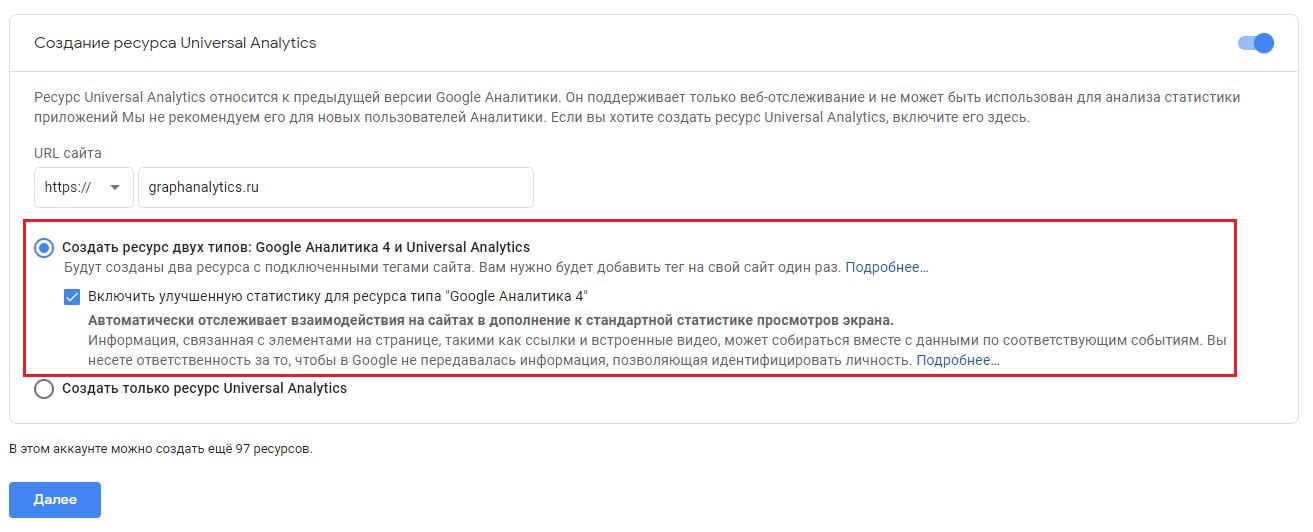
Ответ на любой актуальный вопрос можно найти в справочном центре POWR или обратиться в нашу службу поддержки, которая работает круглосуточно и без выходных.
Кроме того, наша команда замечательных инженеров работает без перерыва, чтобы приложения POWR, такие как счетчик посетителей Сайтов Google, работали для вас с максимальной производительностью.
Встраивание приложения счетчика посетителей на сайт Google Sites никогда не было таким простым
Создайте свое собственное приложение счетчика посетителей Google Sites, подберите стиль и цвета своего веб-сайта и добавьте счетчик посетителей на страницу, публикацию, боковую панель, нижний колонтитул или в любом месте вашего сайта.
Самое главное, тематические исследования показали, что счетчик посетителей POWR повышает конверсию более чем на 30%! Приложения POWR имеют безупречные, проверенные результаты.
Начните бесплатно
Нам доверяют миллионы
Мы обеспечиваем качество, подтвержденное более чем 12 387 отзывами.
1 200 348
a Установка счетчиков посетителей
8 230 145
ПЛАГИНЫ НА ВЕБ-САЙТАХ
Простой
Простая навигация для человека, не разбирающегося в технологиях, такого как я. Перепробовал так много приложений, и это лучшее сочетание замечательных функций для любого магазина.
Пасар Сегар | Fresh Market в Form Builder
Это приложение работало безупречно
Это помогло мне увеличить посещаемость моего веб-сайта на большем количестве платформ! Я очень рекомендую всем!
К.Г. Harrison & Co в ленте Instagram
Это приложение было без проблем
Я был удивлен, что Shopify не имеет встроенной функции для чего-то подобного, но рад, что ваше приложение отвечает всем требованиям.
UL Press on Photo Gallery
Доказательства принадлежат Rbia Shades. Миссия Rbia Shades состоит в том, чтобы предоставить пару супермодных оттенков, которые вам обязательно понравятся, сохраняя при этом их устойчивость и безвредность для окружающей среды.
 Их плафоны полностью изготовлены вручную из экологически чистой древесины и переработанных материалов, и они уникальны благодаря фантастическому разнообразию текстуры древесины.
Их плафоны полностью изготовлены вручную из экологически чистой древесины и переработанных материалов, и они уникальны благодаря фантастическому разнообразию текстуры древесины.За это время они смогли расширить свой список контактов на 250%, используя всплывающее окно POWR для создания адресов электронной почты. Они также добавили POWR Social Feed на свой сайт и заметили 200-процентный рост вовлеченности посетителей сайта, а также скачок числа подписчиков в социальных сетях. Сейчас у них 13 тысяч подписчиков в Instagram, и их число продолжает расти.
Они искали способ эффективно собирать подписки по электронной почте на своем веб-сайте и начали с POWR Popup. Перенесемся на 8 месяцев вперед, и они получат на 250 % больше контактов электронной почты по сравнению с тем, что было до того, как они использовали POWR на своем сайте.
Увеличение числа контактов на 250 %
Увеличение числа контактов на 200 %
Посетители проводят на своем сайте в 2,5 раза больше времени
POWR предлагает набор из более чем 60 приложений, которые вы можете начать использовать на своем веб-сайте Google Sites бесплатно уже сегодня.
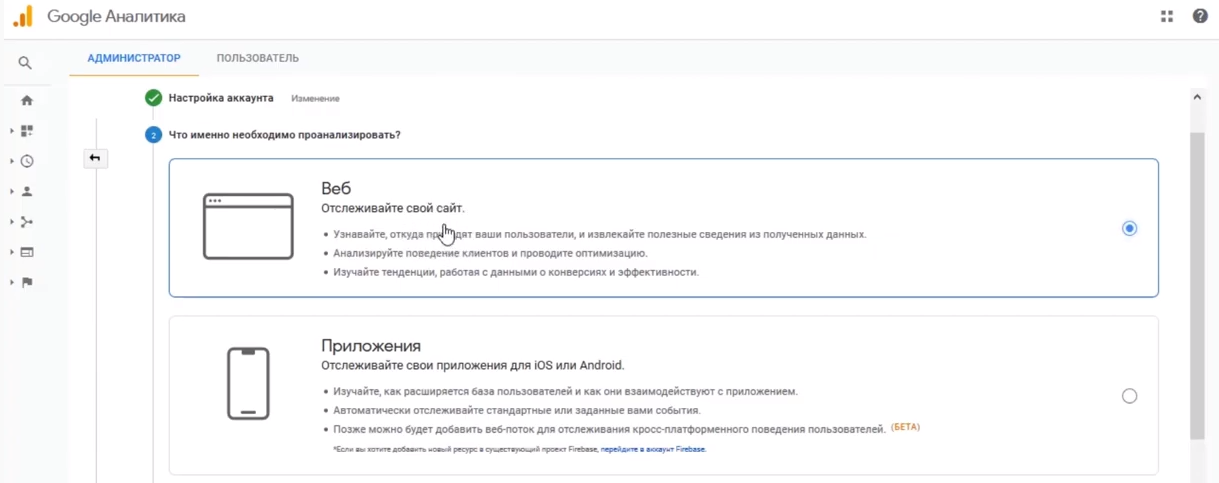
Мгновенно используйте более 60 приложений, таких как каналы социальных сетей, каналы Instagram, всплывающие окна, конструктор контактных форм, таймеры обратного отсчета, FAQ Accordion, галерея, слайд-шоу, Lookbook и другие, для отличного преобразования целевых страниц и обслуживания клиентов. Приложения POWR интегрируются со многими платформами, такими как Mail Chimp, YouTube, Vimeo, Facebook, Instagram, Twitter, Pinterest и другими!
Приложения для привлечения лидов
Если вы не знаете, с чего начать, мы предлагаем взглянуть на сбор лидов. Сбор контактных данных посетителей вашего сайта — важный способ начать построение воронки продаж. Хотя вы можете привлечь потребителей на свой веб-сайт, очень важно, чтобы вы могли заставить их действовать. Получив их контактные данные, вы можете начать их квалификацию и продвигать их в процессе продаж, чтобы начать завершать больше продаж и быстрее. Фантастический способ начать работу с онлайн-формой обратной связи.
Наше внимание привлекло огромные результаты использования POWR. Некоторые сообщают об увеличении количества собранных контактов на 250% или более, в то время как другие сообщают, что POWR сэкономил им более 50% времени их сборки. Robert is Here, фруктовый киоск во Флориде, смог привлечь более 15 000 лидов за три месяца использования POWR Form Builder.
Некоторые сообщают об увеличении количества собранных контактов на 250% или более, в то время как другие сообщают, что POWR сэкономил им более 50% времени их сборки. Robert is Here, фруктовый киоск во Флориде, смог привлечь более 15 000 лидов за три месяца использования POWR Form Builder.
Приложения для повышения конверсии
Когда у вас есть все эти лиды, что вы с ними делаете? Ваш следующий этап — конвертировать их в продажи. Вы можете сделать это, например, после проведения кампании по электронной почте, и вы можете максимизировать количество посетителей вашего сайта, которых вы конвертируете прямо на своей странице. Там нет хлопот шаги, чтобы получить вас там. Во-первых, вы должны развить FOMO (страх упустить выгоду).
Присоединяйтесь к большим и малым компаниям, таким как Allbirds, Acer, Staples, Estée Lauder, Airbus, Chick-fil-A, Buddha Pants и Michele’s Granola, и испытайте POWR сегодня!
Начать бесплатно
О POWR
Миссия POWR — помочь бизнесу развиваться в Интернете.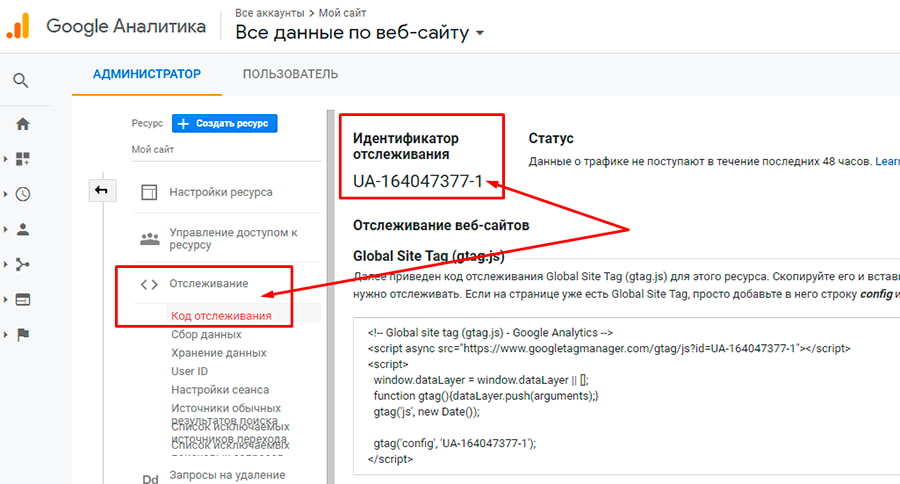 Мы делаем это, предлагая простые в использовании, редактируемые и доступные решения, предназначенные для привлечения большего количества потенциальных клиентов и повышения конверсии на вашем веб-сайте. Мы интегрируемся с сотнями платформ и интегрируем в течение нескольких минут. С формами, всплывающими окнами, социальными лентами, галереями изображений, слайдерами видео и многим другим набор приложений POWR доступен для бесплатного запуска и расширяется по мере вашего роста.
Мы получили множество наград и с самого начала работали с ведущими компаниями электронной коммерции в отрасли, такими как Shopify, BigCommerce, Wix, Weebly, Woocommerce и другими. Наши приложения интегрируются с широко используемыми платформами, такими как Google Таблицы, Mailchimp и Zapier, чтобы сэкономить вам еще больше времени и упростить процессы в нескольких бизнес-программах.
Мы делаем это, предлагая простые в использовании, редактируемые и доступные решения, предназначенные для привлечения большего количества потенциальных клиентов и повышения конверсии на вашем веб-сайте. Мы интегрируемся с сотнями платформ и интегрируем в течение нескольких минут. С формами, всплывающими окнами, социальными лентами, галереями изображений, слайдерами видео и многим другим набор приложений POWR доступен для бесплатного запуска и расширяется по мере вашего роста.
Мы получили множество наград и с самого начала работали с ведущими компаниями электронной коммерции в отрасли, такими как Shopify, BigCommerce, Wix, Weebly, Woocommerce и другими. Наши приложения интегрируются с широко используемыми платформами, такими как Google Таблицы, Mailchimp и Zapier, чтобы сэкономить вам еще больше времени и упростить процессы в нескольких бизнес-программах.
Google Sites (новинка) — бесплатный счетчик посещений, отслеживание посетителей и веб-статистика
Google Sites (новинка) — бесплатный счетчик посещений, отслеживание посетителей и веб-статистика | StatcounterStatcounter
Menu
Installation
Installation
- Default Installation Guide
- Platform Installation Guides
Using Statcounter
- Using Statcounter
- Analyze Your First Visitors
- Install the Mobile App
- Ignore your own visits
- Explore Visitor Paths
- Configure your email reports
- Filter Your Reports
- Add Visitor Labels & Alerts
- Add Another Project
- Sync Your Google Keyword Data
- Set Up Несколько пользователей
- Просмотр ключевых слов Google Ads в Statcounter
- Анализ ваших целевых страниц
- Просмотр текущих обновлений ваших посетителей
- Отслеживание коэффициента конверсии
- Обнаружение клик-мошенничества
- Руководство по воспроизведению сеанса
- Зонирование важных сеансов для просмотра с помощью фильтров
- Общее
- Установка
- Конфигурация
- Обновление
- Ошибки
- Статистика
- Биллинг
- Форум
- Определения
- Реклама
- Свяжитесь с нами
Statcounter предоставляет настраиваемые счетчики посещений, отслеживание посетителей, веб-аналитику и статистику веб-сайтов для Сайтов Google.


 Как настроить рекламу в Google AdWords мы рассматривали ранее;
Как настроить рекламу в Google AdWords мы рассматривали ранее; При работе с плагином, достаточно будет добавить идентификатор в настройках плагина. Официальный плагин называется Site Kit, но никто не мешает вам использовать плагин другого автора.
При работе с плагином, достаточно будет добавить идентификатор в настройках плагина. Официальный плагин называется Site Kit, но никто не мешает вам использовать плагин другого автора. Этот срок можно увеличить до 14 месяцев. Заходим в панель администрирования, во вкладку «Настройки данных», затем «Хранение данных». Тут же можно выключить сброс срока хранения информации для посетителя. В таком случае, вся информация хранится одинаковое количество времени.
Этот срок можно увеличить до 14 месяцев. Заходим в панель администрирования, во вкладку «Настройки данных», затем «Хранение данных». Тут же можно выключить сброс срока хранения информации для посетителя. В таком случае, вся информация хранится одинаковое количество времени.
 п.). Система посчитает ROI (коэффициент конверсии) и подскажет, насколько эффективно выстроен маркетинг.
п.). Система посчитает ROI (коэффициент конверсии) и подскажет, насколько эффективно выстроен маркетинг.
